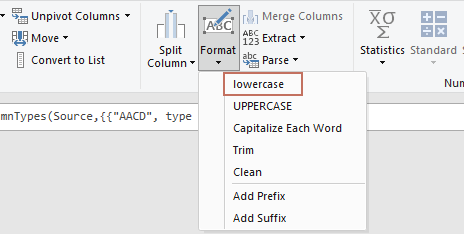Как изменить прописные буквы на строчные в Microsoft Excel?
Во многих практических ситуациях, таких как проверка импортированных данных или подготовка отчета для удобного чтения, вы можете столкнуться с таблицами Excel, где все текстовые записи представлены заглавными буквами. Это может затруднить чтение данных и сделать их менее визуально привлекательными. Например, имена, адреса или описания продуктов заглавными буквами могут казаться резкими и быть сложными для быстрого просмотра заинтересованными сторонами, как показано на скриншоте ниже. Преобразование этих заглавных букв в строчные не только улучшает читаемость, но и помогает поддерживать согласованный стиль форматирования в ваших электронных таблицах. Следующие методы предоставляют эффективные способы преобразования прописных букв в строчные в Excel, удовлетворяя разные потребности и уровни владения Excel.
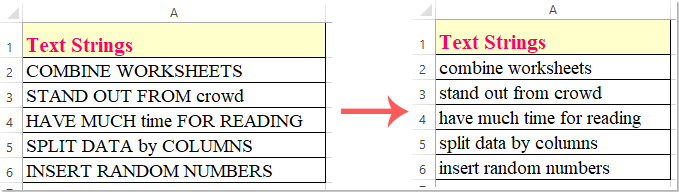
Метод 1: Функции Excel для изменения текста на строчные буквы
Метод 2: Функция Flash Fill для изменения текста на строчные буквы
Метод 3: Код VBA для изменения текста на строчные буквы
Метод 4: Kutools для Excel для изменения текста на строчные буквы
Альтернативные решения: Использование Power Query и функции Найти и заменить в Excel
Метод 1: Функции Excel для изменения текста на строчные буквы
Microsoft Excel предлагает встроенные текстовые функции, такие как LOWER, чтобы легко изменить регистр текстовых строк. Это решение идеально подходит для большинства пользователей, поскольку не требует дополнительных надстроек или продвинутых функций. Вы можете быстро конвертировать данные большими партиями, и этот метод работает во всех версиях Excel.
1. Щелкните по пустой ячейке рядом с вашими данными, например, ячейка D2, если ваш исходный текст находится в A2. Введите следующую формулу для преобразования текста в верхнем регистре в нижний регистр:
=LOWER(A2)Затем нажмите клавишу Enter. Выбранная ячейка немедленно отобразит строчную версию вашего оригинального текста. См. скриншот:

2. Чтобы применить это преобразование к остальной части вашего столбца, выберите ячейку D2, переместите курсор в правый нижний угол, пока он не превратится в маленький знак плюса (маркер заполнения), и перетащите его вниз, чтобы заполнить все нужные строки. Это заполнит строчные версии для всех соответствующих текстовых записей, как показано ниже:

3. Если вы хотите заменить свой исходный текст в верхнем регистре новыми результатами в нижнем регистре, скопируйте ячейки с результатами формул, затем щелкните правой кнопкой мыши по исходному диапазону и выберите Специальная вставка > Значения, чтобы перезаписать их новыми значениями.

Примечания:
Если вам нужно преобразовать текстовые строки в другие регистры, Excel предоставляет аналогичные функции. Вот как они работают:
- Чтобы преобразовать текст в верхний регистр, введите эту формулу в пустую ячейку:
=UPPER(A2)
- Чтобы сделать первую букву каждого слова заглавной (правильный регистр), используйте:
=PROPER(A2)
- Они влияют только на текстовое содержимое, изменяя регистр; они не изменяют числовые или даты сами по себе.
- Однако, если применить их к числовым или ячейкам с датами, результат будет возвращен как текст (например, 123 становится "123") или соответствующий серийный номер (например, 6/7/2025 станет 45815).
- Рекомендуется сохранить копию ваших исходных данных для справки или отката.
Метод 2: Функция Flash Fill для изменения текста на строчные буквы
Функция Flash Fill в Excel предоставляет быстрый способ изменения регистра без необходимости использования формул или дополнительных инструментов. Flash Fill доступен в Excel 2013 и более поздних версиях. Она особенно подходит для одноразовых преобразований или небольших наборов данных, где вы хотите применить последовательный шаблон на основе начального примера.
1. Вставьте новый пустой столбец рядом с вашими данными. В первой ячейке этого нового столбца (например, B2) вручную введите строчную версию вашего исходного текста рядом со значением в верхнем регистре. Эта первая запись послужит образцом шаблона для Excel, чтобы распознать его.

2. С выбранным образцом ячейки перейдите на вкладку Главная, затем нажмите Заполнить > Flash Fill. Альтернативно, вы можете использовать комбинацию клавиш Ctrl + E. Excel автоматически определит шаблон и заполнит столбец вниз, преобразовывая все совпадающие текстовые записи в строчный формат:

Примечания:
- Чтобы преобразовать текст в ВЕРХНИЙ РЕГИСТР с помощью Flash Fill, просто введите ваш первый пример полностью заглавными буквами и активируйте Flash Fill таким же образом.
- Чтобы сделать первую букву каждого слова заглавной (Правильный Регистр), введите это в первой ячейке, затем позвольте Flash Fill применить преобразование.
- Flash Fill лучше всего работает, когда данные имеют последовательный формат и находятся рядом с вашим образцовым столбцом. Для несогласованных или сложных случаев рекомендуется использовать формулы, чтобы гарантировать точность.
Если Flash Fill не активируется должным образом, проверьте, что функция включена в разделе Файл > Параметры > Дополнительно > Автоматическое использование Flash Fill. Также учтите, что результаты Flash Fill являются статическими значениями, что означает, что они не будут автообновляться при изменении исходных данных.
Метод 3: Код VBA для изменения текста на строчные буквы
Для продвинутых пользователей или при автоматизации повторяющихся задач VBA (Visual Basic for Applications) позволяет вам преобразовать текст в строчные буквы непосредственно в выбранных ячейках — перезаписывая исходные записи. Использование VBA особенно полезно при обработке больших диапазонов данных или интеграции шагов изменения регистра в более крупные скрипты автоматизации.
1. Нажмите Alt + F11, чтобы открыть окно редактора Visual Basic for Applications (VBA).
2. В редакторе VBA нажмите Вставить > Модуль и вставьте следующий код VBA в новое окно модуля.
Код VBA: Изменение текстовых строк на строчные буквы:
Sub LCase()
Dim Rng As Range
Dim WorkRng As Range
On Error Resume Next
xTitleId = "KutoolsforExcel"
Set WorkRng = Application.Selection
Set WorkRng = Application.InputBox("Range", xTitleId, WorkRng.Address, Type:=8)
For Each Rng In WorkRng
Rng.Value = VBA.LCase(Rng.Value)
Next
End Sub
3. Нажмите клавишу F5 или кнопку Выполнить, чтобы выполнить макрос. Когда вас попросят, выберите диапазон ячеек, в котором вы хотите преобразовать регистр текста, и нажмите ОК:

4. После подтверждения весь текст в выбранных ячейках будет мгновенно преобразован в строчные буквы:

Примечания:
Чтобы преобразовать текстовые строки в верхний регистр, используйте этот код в модуле:
Sub UCase()
Dim Rng As Range
Dim WorkRng As Range
On Error Resume Next
xTitleId = "KutoolsforExcel"
Set WorkRng = Application.Selection
Set WorkRng = Application.InputBox("Range", xTitleId, WorkRng.Address, Type:=8)
For Each Rng In WorkRng
Rng.Value = VBA.UCase(Rng.Value)
Next
End Sub
Чтобы сделать первую букву каждого слова заглавной (правильный регистр), используйте этот код:
Sub ProperCase()
Dim Rng As Range
Dim WorkRng As Range
On Error Resume Next
xTitleId = "KutoolsforExcel"
Set WorkRng = Application.Selection
Set WorkRng = Application.InputBox("Range", xTitleId, WorkRng.Address, Type:=8)
For Each Rng In WorkRng
Rng.Value = Application.WorksheetFunction.Proper(Rng.Value)
Next
End Sub
Макросы VBA мощны, но всегда сохраняйте свою работу перед запуском кода — так как изменения нельзя автоматически отменить. Макросы должны быть включены в ваших настройках безопасности. Если вы столкнулись с предупреждением «Макросы отключены», измените настройки макросов в разделе Файл > Параметры > Центр доверия.
Метод 4: Kutools для Excel для изменения текста на строчные буквы
Если вы используете Kutools для Excel, инструмент Изменение регистра упрощает процесс преобразования регистра в вашей электронной таблице. Этот подход выделяется своей скоростью и гибкостью — позволяя изменять несколько стилей текста всего несколькими кликами, без необходимости знания формул или навыков программирования. Kutools предлагает пакетную обработку для больших наборов данных и дополнительные параметры форматирования регистра, чтобы удовлетворить различные потребности.
Kutools для Excel - Усильте Excel более чем 300 необходимыми инструментами. Наслаждайтесь постоянно бесплатными функциями ИИ! Получите прямо сейчас

1. Выделите или выберите ячейки, которые вы хотите изменить. Затем перейдите на вкладку Kutools, нажмите Текст на панели инструментов и выберите Изменение регистра из выпадающего меню:

2. В диалоговом окне Изменение регистра выберите параметр строчные буквы, затем нажмите ОК или Применить. Мгновенно весь текст в выбранных ячейках будет преобразован в строчные буквы, как показано:

Советы: Помимо преобразования в строчные буквы, утилита Изменение регистра также предоставляет опции для верхнего регистра, правильного регистра, регистра предложения и переключения регистра. Эта универсальность позволяет обеспечить эффективное и согласованное форматирование для различных сценариев данных — без использования формул или кода.
Kutools для Excel также сохраняет форматы, хорошо работает с нестандартными символами и позволяет отменить изменения с помощью функции Отмена в Excel. Этот метод рекомендуется для пользователей, которым часто нужно изменять формат регистра и желают иметь интуитивно понятный, визуальный интерфейс.
Альтернативные решения: Использование Power Query и функции Найти и заменить в Excel
Помимо общих методов, описанных выше, существуют альтернативные подходы, которые могут соответствовать вашему рабочему процессу при преобразовании текста в верхнем регистре в нижний регистр в Excel.
Использование Power Query: Для пользователей, работающих с Excel 2016 или более поздними версиями, Power Query предоставляет надежную платформу для трансформации данных, которая может эффективно управлять большими наборами данных и автоматизировать преобразование регистра.
- Откройте свою электронную таблицу и выберите диапазон данных. Затем перейдите на вкладку Данные и нажмите Создать таблицу/диапазон, чтобы загрузить ваши данные в редактор Power Query. (Если вас попросят, подтвердите, что ваши данные имеют заголовки.)
- В редакторе Power Query выберите столбец, который вы хотите преобразовать. На вкладке Трансформация нажмите Формат > строчные буквы.
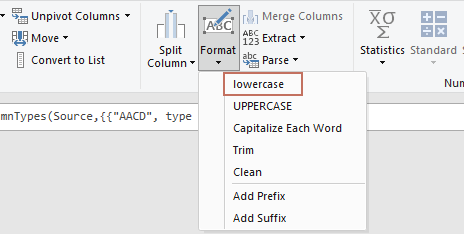
- Перейдите на вкладку Главная, нажмите Закрыть и загрузить > Закрыть и загрузить в.
- В Импорт данных диалоговом окне выберите Существующий лист вариант, выберите целевую ячейку и нажмите ОК. Это создаст новую таблицу на основе запроса, показывающую преобразованные результаты, вместо прямого изменения ваших исходных данных.
- Если вы хотите перезаписать свой исходный набор данных, скопируйте таблицу результатов и используйте Специальная вставка > Значения (как описано в Методе 1), чтобы вставить преобразованные данные поверх исходного диапазона.
Power Query лучше всего подходит для работы с повторяющимися обновлениями данных или большими импортированными файлами, так как он обеспечивает эффективную трансформацию данных, воспроизводимость и автоматизацию. Однако он создает новую таблицу на основе запроса, а не изменяет ваши исходные данные на месте.
У каждого метода есть свои преимущества — выберите один в зависимости от размера вашего набора данных, необходимости повторяемости, знакомства с функциями Excel и того, предпочитаете ли вы встроенные средства или дополнительные инструменты.
Лучшие инструменты для повышения продуктивности в Office
Повысьте свои навыки работы в Excel с помощью Kutools для Excel и ощутите эффективность на новом уровне. Kutools для Excel предлагает более300 расширенных функций для повышения производительности и экономии времени. Нажмите здесь, чтобы выбрать функцию, которая вам нужнее всего...
Office Tab добавляет вкладки в Office и делает вашу работу намного проще
- Включите режим вкладок для редактирования и чтения в Word, Excel, PowerPoint, Publisher, Access, Visio и Project.
- Открывайте и создавайте несколько документов во вкладках одного окна вместо новых отдельных окон.
- Увеличьте свою продуктивность на50% и уменьшите количество щелчков мышью на сотни ежедневно!
Все надстройки Kutools. Один установщик
Пакет Kutools for Office включает надстройки для Excel, Word, Outlook и PowerPoint, а также Office Tab Pro — идеально для команд, работающих в разных приложениях Office.
- Комплексный набор — надстройки для Excel, Word, Outlook и PowerPoint плюс Office Tab Pro
- Один установщик, одна лицензия — настройка занимает считанные минуты (MSI-совместимо)
- Совместная работа — максимальная эффективность между приложениями Office
- 30-дневная полнофункциональная пробная версия — без регистрации и кредитной карты
- Лучшее соотношение цены и качества — экономия по сравнению с покупкой отдельных надстроек